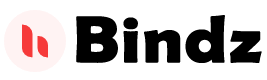10 Trucos y Consejos para Optimizar el Rendimiento de Windows
Windows es uno de los sistemas operativos más utilizados en todo el mundo, pero a veces puede experimentar ralentizaciones. En este blog, exploraremos trucos y consejos para optimizar el rendimiento de Windows, asegurándonos de que tu experiencia sea más rápida y eficiente.
1. Desinstalación de Programas Innecesarios:
Paso 1: Abre el Panel de Control y selecciona "Desinstalar un programa".
Paso 2: Identifica programas que ya no necesitas y desinstálalos.
Mejora de Rendimiento: Al desinstalar programas no utilizados, liberarás espacio en el disco duro y reducirás la carga en la memoria, lo que puede mejorar el rendimiento general del sistema.
2. Limpiar Archivos Temporales y de Cache:
Paso 1: Utiliza el comando "Limpiar" en la barra de búsqueda y selecciona "Liberador de espacio en disco".
Paso 2: Marca las casillas de los archivos temporales y de cache y haz clic en "OK".
Mejora de Rendimiento: Eliminar archivos temporales y de cache libera espacio en disco y agiliza las operaciones del sistema, especialmente al realizar tareas diarias.
3. Configuración de Inicio:
Paso 1: Presiona "Ctrl + Shift + Esc" para abrir el Administrador de Tareas.
Paso 2: Ve a la pestaña "Inicio" y deshabilita programas no esenciales.
Mejora de Rendimiento: Desactivar programas innecesarios al inicio reduce el tiempo de arranque y la carga inicial del sistema, mejorando la velocidad general.
4. Actualización de Controladores:
Paso 1: Abre el "Administrador de Dispositivos" desde el Panel de Control.
Paso 2: Haz clic derecho en cada dispositivo y selecciona "Actualizar controlador".
Mejora de Rendimiento: Los controladores actualizados pueden solucionar problemas de compatibilidad y mejorar el rendimiento y la estabilidad del hardware, como tarjetas gráficas, impresoras, etc.
5. Desfragmentación del Disco Duro:
Paso 1: Busca "Desfragmentar y optimizar unidades" en la barra de búsqueda.
Paso 2: Selecciona tu disco y haz clic en "Optimizar".
Mejora de Rendimiento: La desfragmentación organiza los datos en el disco, facilitando el acceso a la información y mejorando los tiempos de lectura/escritura, lo que beneficia al rendimiento general del sistema.
6. Ajustes de Rendimiento de Windows:
Paso 1: Busca "Configuración de rendimiento" en la barra de búsqueda y selecciona "Ajustar la apariencia y el rendimiento de Windows".
Paso 2: Selecciona "Ajustar para obtener el mejor rendimiento" o personaliza las opciones.
Mejora de Rendimiento: Desactivar efectos visuales innecesarios reduce la carga en la GPU y la CPU, mejorando la respuesta general del sistema.
7. Utilización del Administrador de Tareas:
Paso 1: Presiona "Ctrl + Shift + Esc" para abrir el Administrador de Tareas.
Paso 2: Examina los procesos en ejecución y cierra los que consuman muchos recursos.
Mejora de Rendimiento: Cerrar procesos innecesarios libera recursos del sistema, como memoria y CPU, lo que mejora el rendimiento, especialmente en sistemas con recursos limitados. Ten en cuenta de no cerrar procesos del sistema necesarios para un buen funcionamiento.
8. Configuración de Energía:
Paso 1: Busca "Opciones de energía" en la barra de búsqueda y selecciona "Elegir un plan de energía".
Paso 2: Selecciona un plan equilibrado o de alto rendimiento.
Mejora de Rendimiento: Ajustar la configuración de energía puede evitar que la CPU reduzca su rendimiento para ahorrar energía, manteniendo un rendimiento óptimo en situaciones de alta demanda.
9. Escaneo en busca de Malware y Virus:
Paso 1: Ejecuta tu programa antivirus o utiliza Windows Defender.
Paso 2: Realiza un escaneo completo en busca de amenazas.
Mejora de Rendimiento: Eliminar malware y virus garantiza que los recursos del sistema se utilicen para tareas legítimas, mejorando la velocidad y la estabilidad.
10. Ampliación de la Memoria RAM:
Paso 1: Abre el "Administrador de tareas" y ve a la pestaña "Rendimiento".
Paso 2: Evalúa la cantidad de RAM utilizada y considera agregar más si es necesario.
Mejora de Rendimiento: Aumentar la RAM permite que el sistema maneje más datos simultáneamente, reduciendo la necesidad de acceder al disco duro y mejorando la velocidad general de las operaciones.
Conclusión:
Optimizar el rendimiento de Windows no solo acelera tu PC, sino que también mejora tu experiencia general. Al seguir estos trucos y consejos, estarás en el camino hacia un sistema más eficiente y receptivo. ¡Disfruta de un Windows más rápido y eficiente!